Gistroy - полный лазерный и фрезерный контроль
RDWorks: Руководство по лазерному софту
- Лазерные и фрезерные станки от производителей. Быстрые поставки в страны СНГRDWorks - это профессиональное программное обеспечение для работы с лазерными станками, позволяющее создавать, редактировать и настраивать проекты лазерной гравировки и резки. Отличительной особенностью программы является интуитивно понятный интерфейс, а также поддержка различных форматов файлов и возможность оптимизации рабочих параметров для максимальной эффективности процесса.
Купить лазерные гравер Gistroy
Купить лицензионный ключ LightBurn
Скачать программу LightBurn
Это программное обеспечение для управления лазерными гравировальными и режущими машинами. Это мощное приложение, которое позволяет пользователям создавать проекты и переносить их на лазерный станок. Программное обеспечение бесплатное, поэтому им часто пользуются владельцы станков СО2 и контроллеров Ruida.
!
Gistroy - качественные лазерные и фрезерные станки от производителей. Быстрые поставки в страны СНГ
Описание RDWorks
RDWorks предоставляет широкий спектр инструментов, которые используются для того, чтобы создавать и редактировать графику. Программа также поддерживает многие форматы: AI, DXF, BMP, JPG, GIF, PNG. Это программное обеспечение поддерживает экспорт файлов в G-код, применяемый для управления машинами, работающими с ЧПУ.
Одна из основных особенностей софта - возможность импортировать фотографии и изображения. Фотографии легко превращаются в реалистичные гравюры на разных заготовках.
Пользователям представлен удобный интерфейс, с которым легко создавать проекты. В программе есть инструменты для того, чтобы настроить машинное оборудование, например, характеристики лазера, точность машины. Можно пользоваться шаблонами проектов. Это отличная экономия времени при повторяющихся проектах.
Создание многослойных проектов делает его пригодным для изготовления сложных изделий. Здесь есть поддержка маркировки и генерирования баркодов и QR-кодов.
Пользователям представлен удобный интерфейс, с которым легко создавать проекты. В программе есть инструменты для того, чтобы настроить машинное оборудование, например, характеристики лазера, точность машины. Можно пользоваться шаблонами проектов. Это отличная экономия времени при повторяющихся проектах.
Создание многослойных проектов делает его пригодным для изготовления сложных изделий. Здесь есть поддержка маркировки и генерирования баркодов и QR-кодов.
Основные функции RDWorks
Основные функции можно разделить на пять блоков. Давайте подробнее рассмотрим каждую из этих функций.
Создание дизайна
Софт имеет простой, интуитивно понятный интерфейс, позволяющий быстро генерировать дизайны. Он включает в себя меню и панель инструментов. Пользователи могут добавлять текст, фигуры, изображения, другие элементы в свои дизайны. Еще есть возможность работать с векторными и растровыми изображениями и получать на выходе качественные проекты.
Импорт и экспорт файлов
Здесь есть поддержка загрузки и выгрузки файлов различных форматов, поэтому можно работать с дизайнами, созданными в других программах. Поддерживаются форматы AI, BMP, PLT, DXF, DST и другие. Это позволяет экспортировать свои готовые дизайны, сохранять их для будущего использования.
Настройка параметров резки
В программе можно настраивать параметры резки, чтобы получить оптимальные результаты для каждого вида сырья. Она включает в себя скорость движения головки, мощность, глубину вырезания и другие свойства. В меню есть предустановленные значения для заготовок из различного сырья, но есть возможность настраивать характеристики вручную, это поможет улучшить качество и точность.
Поддержка материалов
ПО поддерживает работу с разнообразным сырьем:
У каждого вида заготовки есть особенности и это требует определенных установок, чтобы получить качественный результат.
- Дерево;
- Пластик;
- Акрил;
- Кожа;
- Ткани.
У каждого вида заготовки есть особенности и это требует определенных установок, чтобы получить качественный результат.
Управление лазерным станком
Для удобства использования ПО есть возможность выбирать маршруты вырезания, определять порядок обработки элементов, контролировать скорость движения лазерной головки. Есть возможность предварительного просмотра дизайна, что помогает пользователю убедиться в правильности всех установок.
Кроме того, есть полезная функция автоматического расположения элементов на рабочей площади. Это сокращает время на создание дизайна, оптимизирует использование сырья. Возможность создавать шаблоны и использовать их повторно помогает упростить создание, редактирование дизайнов.
Кроме того, есть полезная функция автоматического расположения элементов на рабочей площади. Это сокращает время на создание дизайна, оптимизирует использование сырья. Возможность создавать шаблоны и использовать их повторно помогает упростить создание, редактирование дизайнов.
Интерфейс RDWorks
Интерфейс удобный и простой для понимания даже новичкам. Рассмотрим основные его функции и расскажем, как его настроить под нужды пользователя.
Обзор главного окна
LaserWork содержит разнообразные инструменты для создания и редактирования. Наиболее часто используемые:
Кроме того, есть панели для настройки параметров резки и гравировки. На панели можно настроить свойства, в зависимости от сырья, который вы режете. Панель гравировки позволяет изменять мощность, скорость гравировки, тип гравировки и другие значения.
- Выбор объекта: позволяет выбрать объект на листе, изменять его.
- Линии: рисует прямые линии на листе.
- Прямоугольник: для отрисовки прямоугольников на листе.
- Эллипс.
- Многоугольник.
- Кривая Безье.
- Текст: добавляет текст на лист.
Кроме того, есть панели для настройки параметров резки и гравировки. На панели можно настроить свойства, в зависимости от сырья, который вы режете. Панель гравировки позволяет изменять мощность, скорость гравировки, тип гравировки и другие значения.
Настройка интерфейса под нужды пользователя
Одно из преимуществ софта - его настраиваемый интерфейс.
Чтобы настроить интерфейс, выбираем "Настройки" в меню "Файл". Затем изменить параметры интерфейса, такие как язык интерфейса, цветовую схему, размеры и положение панелей. Также можно добавить новые кнопки на панель, выбрав "Настроить" на ней и перетащив нужный инструмент на панель.
Кроме того, есть функция изменения параметров для разного сырья и задач. Они сохраняются в качестве профилей, чтобы использовать их повторно. Пользователь может создать свои собственные профили и настроить их под конкретные задачи.
Чтобы настроить интерфейс, выбираем "Настройки" в меню "Файл". Затем изменить параметры интерфейса, такие как язык интерфейса, цветовую схему, размеры и положение панелей. Также можно добавить новые кнопки на панель, выбрав "Настроить" на ней и перетащив нужный инструмент на панель.
Кроме того, есть функция изменения параметров для разного сырья и задач. Они сохраняются в качестве профилей, чтобы использовать их повторно. Пользователь может создать свои собственные профили и настроить их под конкретные задачи.
Создание дизайна в RDWorks
Создание дизайна - это работа с векторными объектами, растровыми изображениями, текстом и графикой, применение эффектов и фильтров.
Софт предоставляет множество механизмов для генерирования и обработки дизайна. Рассмотрим основные возможности.
Софт предоставляет множество механизмов для генерирования и обработки дизайна. Рассмотрим основные возможности.
Работа с векторными объектами
В программе можно создавать векторные объекты, и использовать их после для гравировки или вырезки. Существуют различные инструменты, такие как линия, прямоугольник, эллипс, полигон и другие.
Один из наиболее полезных для векторных объектов - это Bezier Curve. С его помощью можно создавать кривые любой формы, контролируя их направление и изгибы. Кроме того, есть механизмы объединения, разделения, пересечения и вычитания. Это дает возможность рисовать сложные формы и комбинировать их в один элемент для дальнейшей обработки.
Один из наиболее полезных для векторных объектов - это Bezier Curve. С его помощью можно создавать кривые любой формы, контролируя их направление и изгибы. Кроме того, есть механизмы объединения, разделения, пересечения и вычитания. Это дает возможность рисовать сложные формы и комбинировать их в один элемент для дальнейшей обработки.
Использование растровых изображений
Существует поддержка растровых изображений. Они используются для построения сложных, детализированных гравировок или вырезок. Чтобы использовать растровые изображения, необходимо импортировать их в саму программу.
После импортирования изображения можно изменять размер, поворот и расположение на рабочей области. Можно менять яркость, контраст и другие свойства, чтобы улучшить результаты гравировки.
После импортирования изображения можно изменять размер, поворот и расположение на рабочей области. Можно менять яркость, контраст и другие свойства, чтобы улучшить результаты гравировки.
Создание текста и графики
Здесь можно генерировать текст и графику непосредственно в LaserWork Ruida. Можно создавать шрифты, размеры, стили текста, а также различные графические элементы.
Для текста очень удачно добавлена функция Text On Path. Он создает текст, следуя за контуром. Это может быть полезно для текста, следующего за формой фигуры.
Для текста очень удачно добавлена функция Text On Path. Он создает текст, следуя за контуром. Это может быть полезно для текста, следующего за формой фигуры.
Применение эффектов и фильтров
С ПО версии 8.01.55 можно применять различные эффекты и фильтры к созданному дизайну. Некоторые из доступных эффектов включают наложение тиснения, создание теней, изменение цветового тона изображения.
Применение эффектов значительно улучшает визуальный эффект гравировки или вырезки. Однако, важно помнить, что слишком много эффектов иногда сказывается на качестве гравировки, потере детализации.
Применение эффектов значительно улучшает визуальный эффект гравировки или вырезки. Однако, важно помнить, что слишком много эффектов иногда сказывается на качестве гравировки, потере детализации.
Параметры резки
Рассмотрим то значения, которые можно настроить.
Скорость и мощность
Это два основных свойства, которые определяют качество вырезания. Скорость влияет на то, как быстро она будет производиться, а мощность определяет глубину прожига листа. При изменении этих опций надо учитывать тип сырья и его толщину.
Начните с минимальных значений, постепенно увеличивайте их, чтобы получить результат, необходимый вам. Оптимальные показатели скорости и мощности могут отличаться для каждой конкретной задачи.
Начните с минимальных значений, постепенно увеличивайте их, чтобы получить результат, необходимый вам. Оптимальные показатели скорости и мощности могут отличаться для каждой конкретной задачи.
Управление количеством проходов
Управление количеством проходов - определяет, сколько раз луч будет проходить по заготовке. Чем больше проходов, тем глубже будет прожиг заготовки. Однако при увеличении количества проходов время процесса изготовления детали также увеличивается.
Использование режима вспомогательного газа
Режим вспомогательного газа используется для удаления расплавленных частиц из зоны резки. Это уменьшает образование заусенцев, повышает четкость.
Обычно в качестве такого газа берут кислород, но можно использовать другие газы в зависимости от материала. И здесь можно настроить количество вспомогательного газа для каждого материала отдельно.
Обычно в качестве такого газа берут кислород, но можно использовать другие газы в зависимости от материала. И здесь можно настроить количество вспомогательного газа для каждого материала отдельно.
Точность и глубина резки
Точность и глубина также важны при замене параметров. Точность определяет, насколько точно лазер будет следовать за заданным маршрутом, а глубина определяет, насколько глубоко луч прожжет материал.
Также эти показатели настраиваются для каждого материала, причем отдельно. Для этого необходимо провести тестовую резку на образце материала и определить оптимальные значения.
При установке точности учитывается толщину заготовки и тип используемого лазера. Чем мощнее лазер, тем выше точность. Однако при увеличении точности будет увеличиться время вырезания.
Настраивая глубину также надо обращать внимание на свойства заготовки. Начните с низких значений глубины и помните, что повышать значения надо медленно. Однако не стоит забывать о безопасности и не настраивать глубину слишком высоко, чтобы избежать возможных повреждений оборудования или травм оператора.
Настраивание резки - важный этап для достижения оптимального результата. Начинайте с минимальных значений, каждый раз понемногу увеличивайте. Напоминаем, что нельзя выставлять очень высокие значения, это может быть опасно.
Также эти показатели настраиваются для каждого материала, причем отдельно. Для этого необходимо провести тестовую резку на образце материала и определить оптимальные значения.
При установке точности учитывается толщину заготовки и тип используемого лазера. Чем мощнее лазер, тем выше точность. Однако при увеличении точности будет увеличиться время вырезания.
Настраивая глубину также надо обращать внимание на свойства заготовки. Начните с низких значений глубины и помните, что повышать значения надо медленно. Однако не стоит забывать о безопасности и не настраивать глубину слишком высоко, чтобы избежать возможных повреждений оборудования или травм оператора.
Настраивание резки - важный этап для достижения оптимального результата. Начинайте с минимальных значений, каждый раз понемногу увеличивайте. Напоминаем, что нельзя выставлять очень высокие значения, это может быть опасно.
Экспорт и подготовка файла для загрузки на лазер
Экспорт и подготовка файла - это важный этап перед началом. Правильная подготовка обеспечивает точность и качество вырезания, а также минимизирует возможные ошибки в процессе. Вот несколько этапов подготовки.
Выбор подходящего формата файла
Первый шагом в подготовке будет выбрать правильный формат. Перед экспортом на лазер убедитесь, что формат поддерживается вашим станком.
Проверка настроек перед экспортом
Перед экспортом необходимо убедиться, что все установки прописаны верно. Откройте его там, где создали, убедитесь, что он выглядит точно так же, как вы задумывали. Проверьте масштаб, единицы измерения и толщину линий, чтобы гарантировать точность вырезания.
Отправка файла на лазерный станок
После того как файл готов к экспорту, следующий шаг - его отправка на лазерный станок. Обычно станки имеют свой собственный программный интерфейс для управления процессом.
После загрузки идет настраивание параметров, например, скорость и глубину резки, мощность лазера, в зависимости от материала и толщины. После настройки можно начинать резку.
Не забывайте настраивать показатели резки перед началом работы, чтобы достичь оптимального результата.
После загрузки идет настраивание параметров, например, скорость и глубину резки, мощность лазера, в зависимости от материала и толщины. После настройки можно начинать резку.
Не забывайте настраивать показатели резки перед началом работы, чтобы достичь оптимального результата.
Распространенные ошибки при использовании RDWorks
Использование программного обеспечения может быть сложным, поэтому нужны некоторые знания в информатике. Вот наиболее распространенные ошибки, которые могут возникнуть, проблемы при экспортировании и импортировании, а также технические неполадки, возникающие в процессе работы, способы их устранения.
Неправильное подключение лазерного станка
Перед началом нужно проконтролировать правильность подключения к компьютеру. Неправильное подключение приводит к ошибкам при отправке команд на лазерное оборудование. Также необходимо убедиться, что все соединения установлены верно, а драйвера устройства установлены и настроены правильно.
Неправильный выбор настроек материала
RDWorks предоставляет возможность выбора различных параметров материала для настройки лазера. Неправильный выбор приводит к ошибкам при работе, а также к повреждению оборудования. Сначала надо убедиться, что выбраны правильные установки для каждого материала.
Неправильный выбор режима работы лазерного станка
RDWorks позволяет выбирать различные режимы работы, включая резку и гравировку.
Неправильный формат
Поддерживаются различные форматы, включая AI, BMP, DXF, JPG, и другие. Перед загрузкой надо проверить правильный ли формат.
Неправильное размещение объектов
Необходимо убедиться, что объекты в файле правильно размещены и выровнены перед тем, как их экспортировать или импортировать.
Проблемы с фокусировкой лазера
Неполадки с фокусировкой лазера приводят к плохому качеству резки или гравировки. Если лазер не фокусируется правильно, необходимо проверить загрязнения на линзе, а также правильность настройки высоты рабочей поверхности.
Проблемы с настройками мощности и скорости
Неправильно настроенные значения могут привести к ухудшению качества и производительности оборудования.
Проблемы с позиционированием объектов
Если объекты не позиционированы должным образом, необходимо проверить координаты и убедиться, что они правильно установлены для вашего проекта.
Проблемы с подключением к машине
Если возникают неполадки с подключением к машине, убедитесь, что все кабели правильно подключены, как требует ваше оборудование. Также полезно перезагрузить программу и проверить наличие обновлений.
Проблемы с оборудованием
Если все указанные недочеты были устранены, но качество все еще недостаточно хорошее, возможно, есть вопросы с оборудованием. В этом случае надо обратиться к мастеру по обслуживанию и ремонту машин для выявления и устранения проблемы.
Работа с LaserWork Ruida может быть очень эффективной и удобной, если вы знаете, как правильно работать с программой и умеете устранять возможные проблемы. Ошибки могут быть легко исправлены, если вы знаете, как их обнаружить и устранить. При экспорте и импорте необходимо быть осторожным, проверять файлы на наличие ошибок, чтобы избежать возможных неполадок. Технические неполадки обычно вызваны неправильным подключением или неполадками со станком, но с помощью правильных настроек и обслуживания, вы сможете избежать большинства проблем и получить хорошее качество.
Работа с LaserWork Ruida может быть очень эффективной и удобной, если вы знаете, как правильно работать с программой и умеете устранять возможные проблемы. Ошибки могут быть легко исправлены, если вы знаете, как их обнаружить и устранить. При экспорте и импорте необходимо быть осторожным, проверять файлы на наличие ошибок, чтобы избежать возможных неполадок. Технические неполадки обычно вызваны неправильным подключением или неполадками со станком, но с помощью правильных настроек и обслуживания, вы сможете избежать большинства проблем и получить хорошее качество.
Основные плюсы RDWorks
У RDWorks есть много плюсов, которые делают ее неплохим вариантом для использования. Вот некоторые из них:
В целом, RDWorks - это отличная программа для работы с лазерным оборудованием и резаками. Она достаточно проста в использовании и постоянно развивается, чтобы стать еще лучше.
- Простота: понятный интерфейс позволяет освоить программу даже новичкам.
- Функциональность: позволяет работать с различными материалами. Она также имеет множество параметров, которые можно настроить для получения оптимального результата.
- Надежность: работает стабильно и не выдает ошибок даже при длительной работе.
- Поддержка: имеет обширную базу знаний и сообщество пользователей, которые готовы помочь с возникающими вопросами.
В целом, RDWorks - это отличная программа для работы с лазерным оборудованием и резаками. Она достаточно проста в использовании и постоянно развивается, чтобы стать еще лучше.